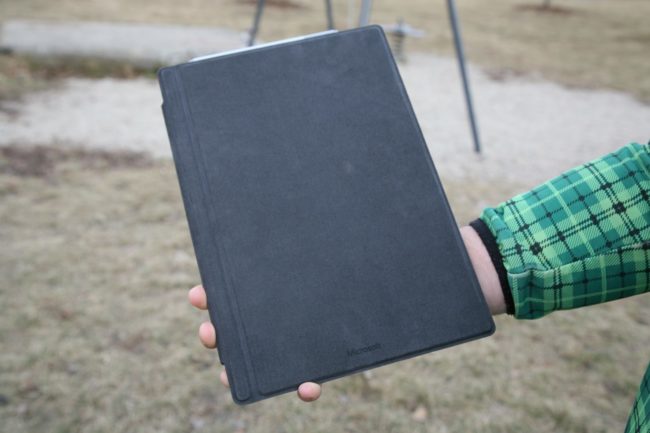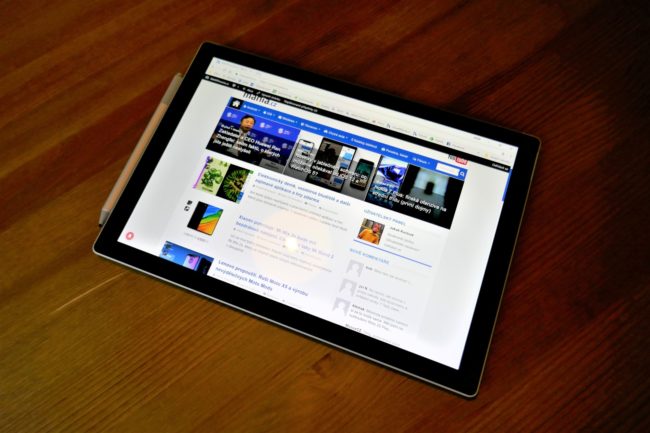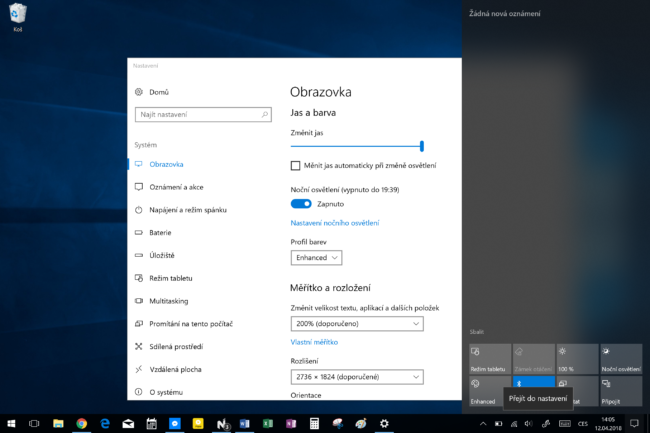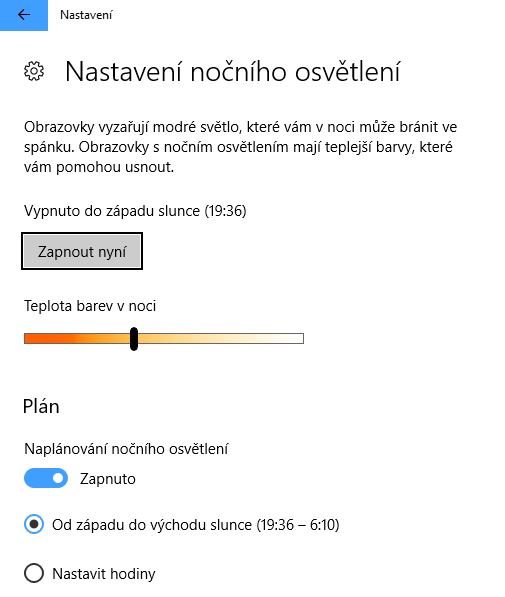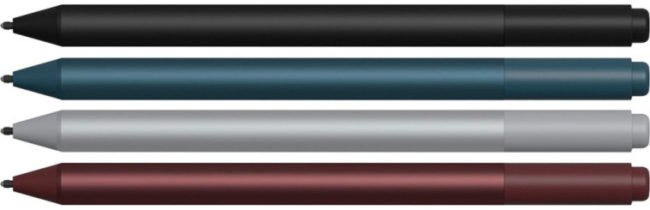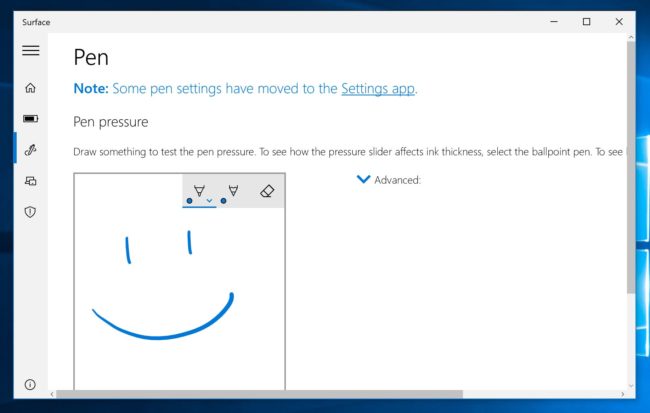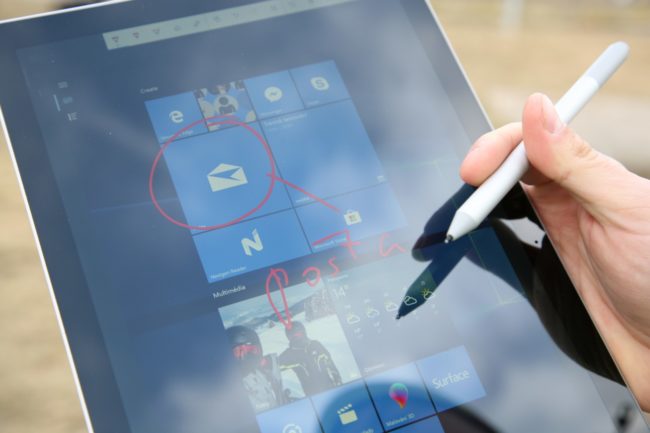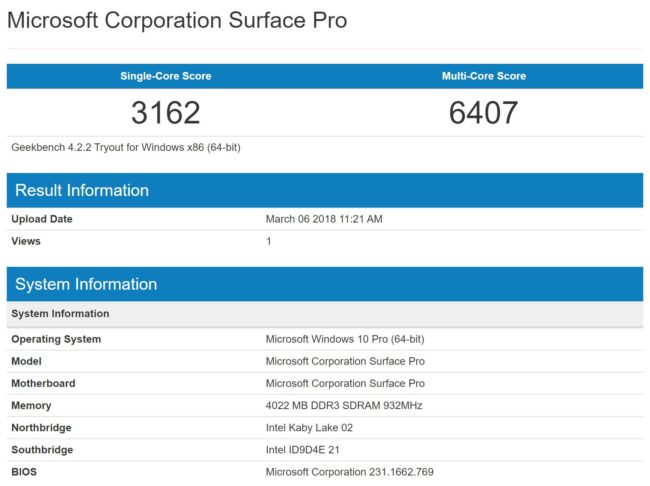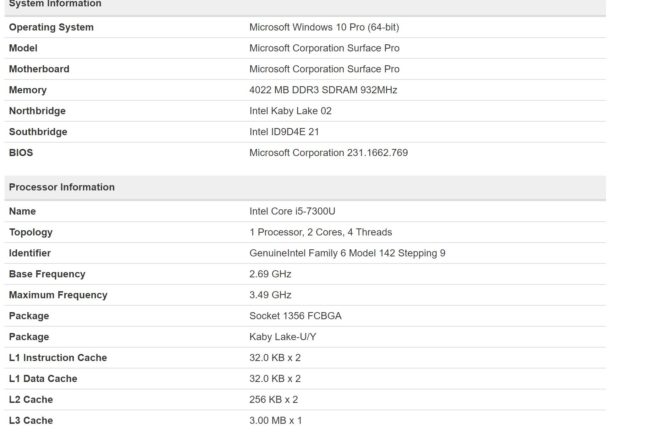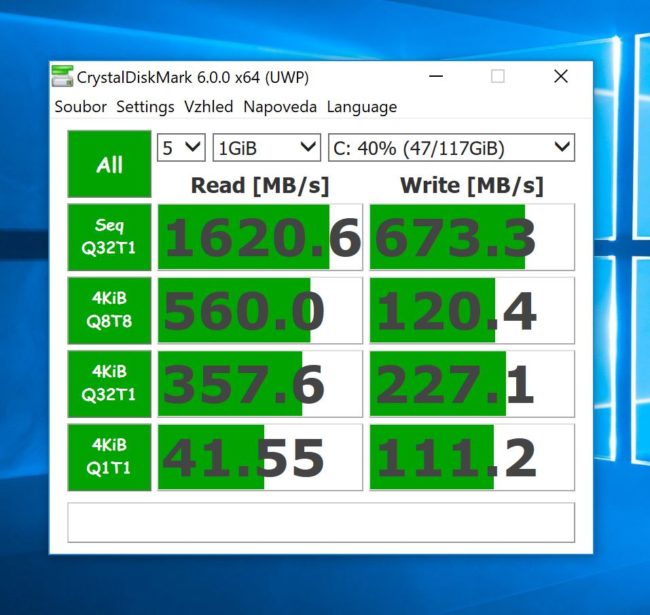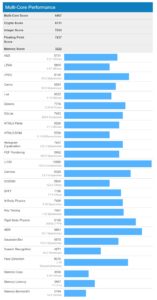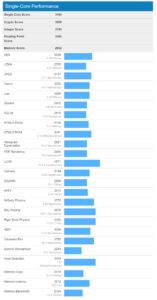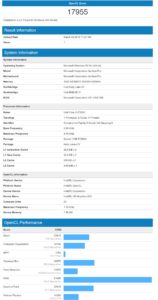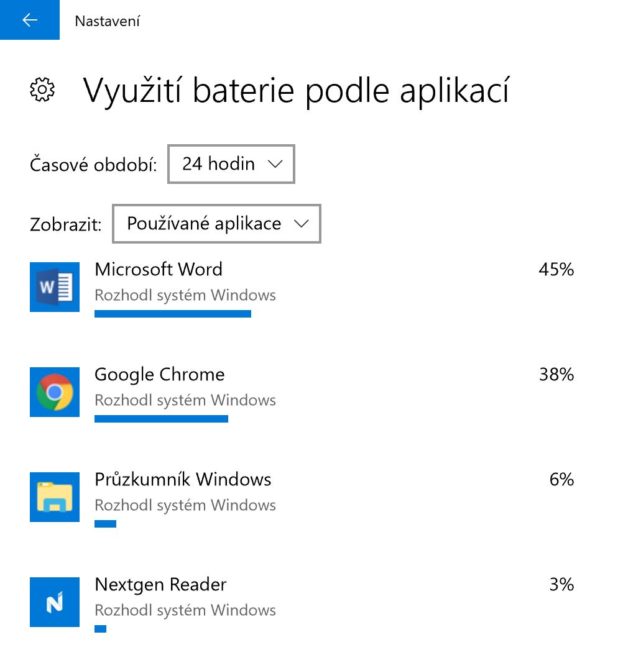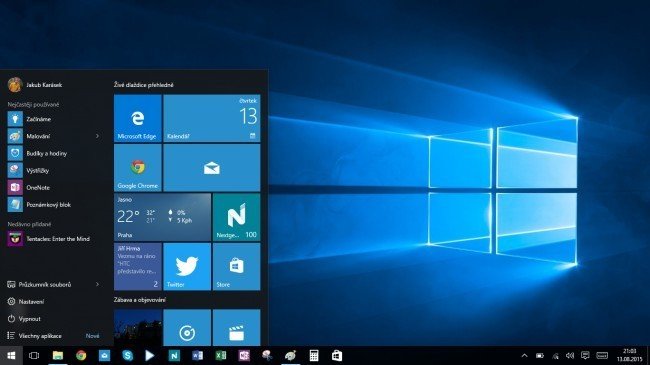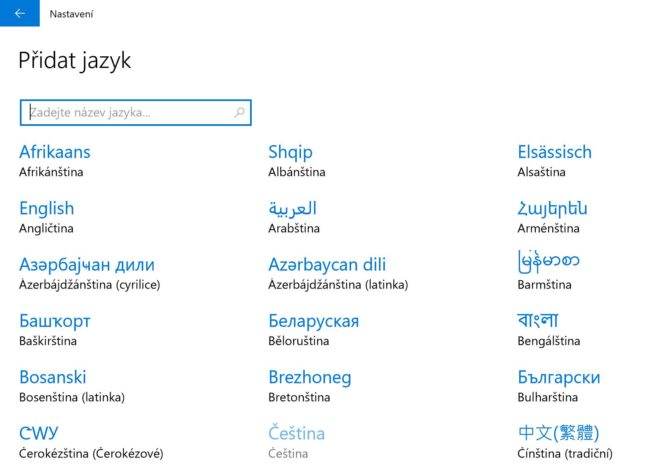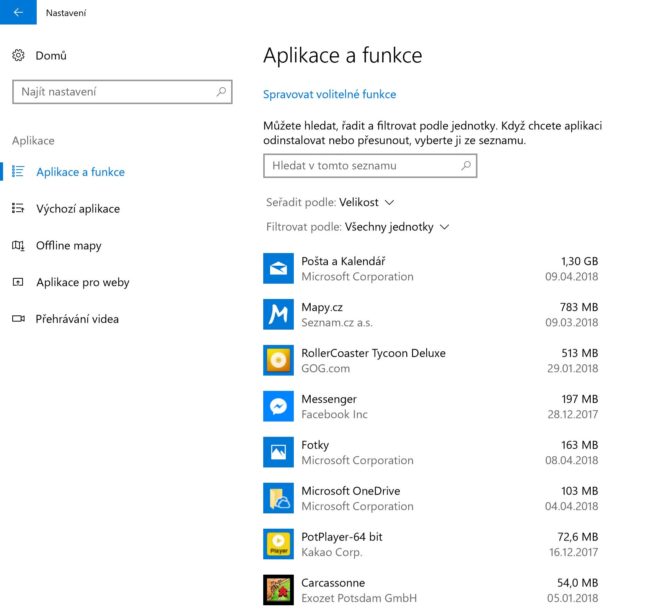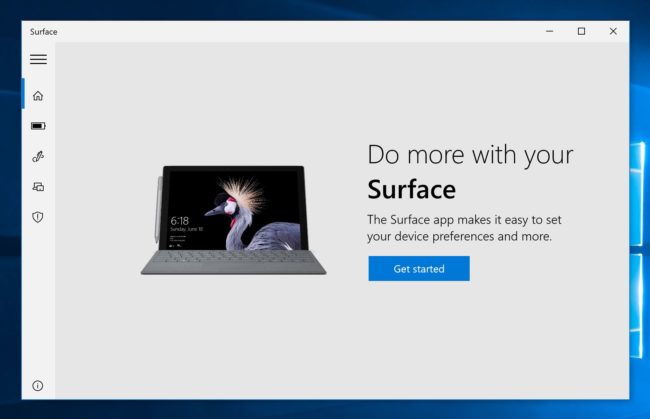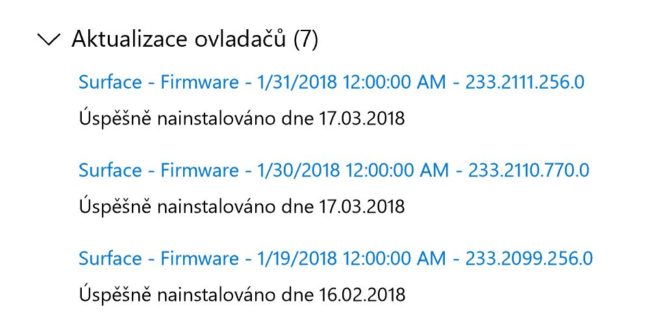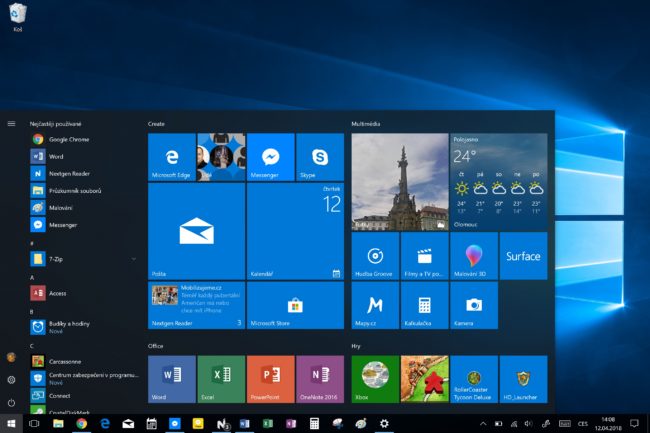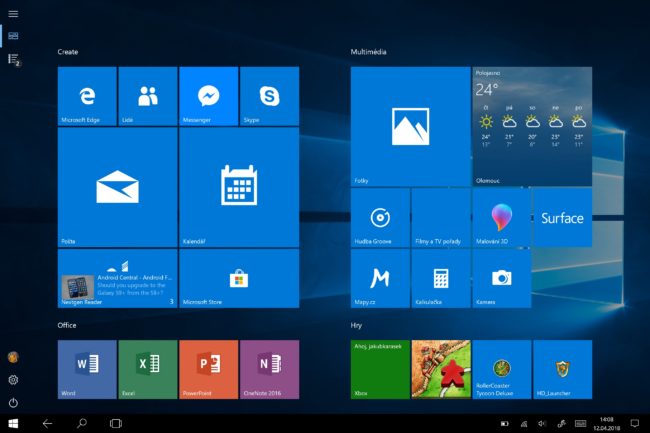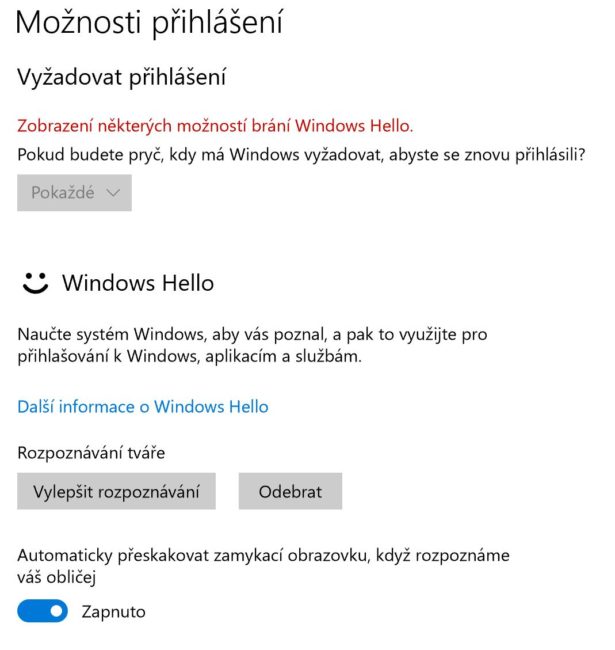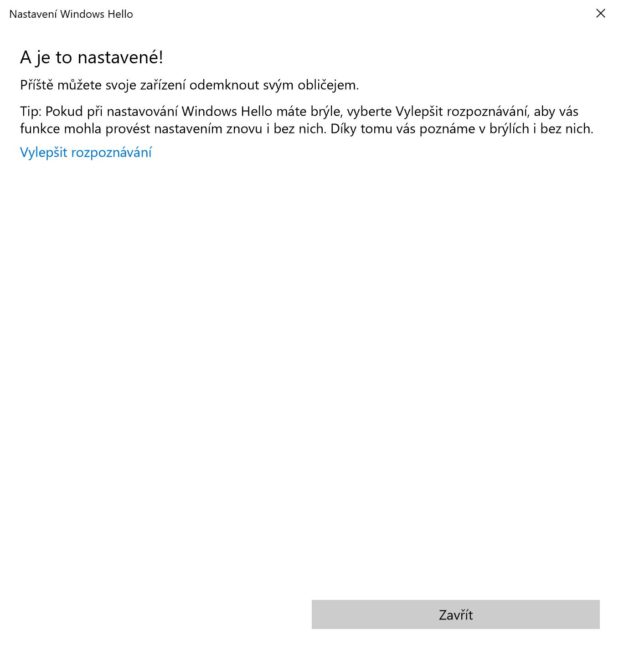V červenci roku 2012 představil Microsoft první tablet řady Surface. Dodnes mám v paměti uložené propagační video, které zpočátku (možná trochu schválně) naznačovalo, že se jedná o podobné zařízení jako tehdy nastupující iPad s krytem Smart Cover, avšak po vyklopení zadního stojánku a odhalení klávesnice v krytu bylo zřetelné, že se jedná o zařízení zcela jiného charakteru.
Původní Surface (i jeho nástupce) se sice kvůli omezenému operačnímu systému Windows RT na trhu neuchytil, uchytila se však ona konstrukce tabletu s integrovaným stojánkem a klávesnicí v připojitelném krytu. Používá ji nejen konkurence, ale i sám Microsoft u počítačů Surface Pro, které na rozdíl od prvního průkopníka používají procesory Intel a plnohodnotná Windows. Loni v červnu přišel Microsoft již s pátou generací tohoto zařízení, která navenek vypadá zcela totožně jako generace čtvrtá, a dokonce se ani pětkou nechlubí v názvu – jmenuje se jednoduše Surface Pro. Znamená to, že toto zařízení již dosáhlo naprosté dokonalosti a není potřeba na něm nic měnit?
Today is the 5 year anniversary of Surface Pro. What a journey this has been. Incredibly grateful for the team that has been by my side through these years and for everything yet to come #Surface5yr pic.twitter.com/7Zh4xFhlfM
— Panos Panay (@panos_panay) February 9, 2018
Úvodem této recenze bych chtěl sdělit, že jsem velkým fanouškem zařízení 2 v 1. Už několik let na cestách používám Transformery od Asusu a jim podobná zařízení, neboť se mi líbí svoboda, kterou ona konvertibilita nabízí – pokud chci pracovat, připojím si klávesnici; pokud chci sledovat video či číst webové stránky, používám zařízení jako tablet. Tyto dva scénáře střídám zhruba v poměru 50:50, proto se považuji za cílovou skupinu těchto zařízení; výjimkou jsou pouze konvertibly s překlápěcí konstrukcí, u nichž mi vadí vysoká hmotnost v režimu tabletu. Kromě Surface Pro aktuálně používám Asus Transformer T302CA, s nímž recenzované zařízení od Microsoftu na několika místech porovnám, byť se nejedná o zařízení z úplně stejné kategorie.
Jak se k Surface Pro dostat?
Počítače Surface nejsou určeny pro český trh a Microsoft je u nás oficiálně neprodává. Existují v podstatě dva způsoby, jak si tato zařízení pořídit. První možností je oslovit české zastoupení Microsoftu, který vám ochotně dodá Surface z některých okolních zemí. To může být zajímavé v případech, kdy v některé ze zemí probíhají marketingové akce, díky nimž lze zařízení zakoupit levněji či s vybraným příslušenstvím zdarma. Příslušenství samostatně lze touto cestou pochopitelně zakoupit také.
Druhou možností je zavítat na vybrané české eshopy, které zařízení Surface nabízejí. Výhodou tohoto řešení je snadnost nákupu – vložíte do košíku, zaplatíte a necháte si zařízení poslat na adresu, popř. si jej vyzvednete na pobočce. Nevýhodou může být vyšší cena, neboť české eshopy prodávají zařízení Surface na vlastní riziko a v ceně zařízení je započítána i jejich marže. Navíc vzhledem k menším skladovým zásobám nemusí mít skladem všechny varianty jak počítačů, tak příslušenství.
Microsoft Surface v nejrůznějších konfiguracích můžete zakoupit na Alza.cz
Recenzovaná varianta s procesorem Intel Core i5, 4 GB RAM a 128GB SSD přijde u českých prodejců na necelých 30 tisíc, na stejnou částku obvykle vyjde i při nákupu od německé pobočky Microsoftu, kde stojí 1 149 EUR (asi 29 200 korun), nyní je však v akci za cenu 999 EUR (asi 25 300 korun).
Obsah balení
Výše uvedené částky navíc nelze považovat za konečné, neboť pro odemknutí úplného potenciálu Surface Pro je nutné zainvestovat do dalšího příslušenství, obsah balení je totiž nesmírně chudý a najdete v něm pouze samotný tablet a nabíječku. U předchozích generací bylo součástí balení alespoň pero Surface Pen, u tohoto modelu si jej musíte dokoupit zvlášť, a to ne zrovna za lidovou cenu 110 EUR (u nás asi 2 500 korun).

Ještě dráž vychází připojitelná klávesnice, bez níž Surface Pro dává třetinový smysl. Ta je nabízena v několika barvách a stojí 180 EUR (u nás asi 4 200 korun). U výše zmíněného Asusu Transformer přitom v balení nechyběla ani klávesnice, ani stylus a navíc potěšil rozbočovač z USB-C na dvě klasická USB-A.

Design, konstrukce a zpracování
Jakmile z prodejního balení tablet vyloupnete, jeho chudý obsah Microsoftu rázem odpustíte. To, co vám přistane v rukou, je totiž prémiové zařízení v pravém slova smyslu. Lesklé a na první dotyk pevné sklo, hořčíkové tělo s elegantním matně šedým povrchem a na něm čtyři lesklé čtverce znázorňující logo výrobce. Jedním slovem nádhera. Symetrické rámečky okolo displeje mají šířku tak akorát pro pohodlné držení tabletu, v jeho horní části jsou navíc šikovně ukryté stereoreproduktory namířené přímo na uživatele. V horním rámečku se ukrývá čelní kamerka a senzory pro rozpoznávání uživatele podle obličeje, hlavní fotoaparát na zádech s dvojicí mikrofonů už tak nenápadný není, design zařízení ale nijak nenarušuje.
Na 12,3″ tablet navíc Surface působí poměrně lehkým dojmem – váží sice 770 gramů, díky poměru stran displeje 3:2 jej však udržíte na široko bez problémů v jedné ruce. Přestože můj Transformer váží o 20 gramů méně, kvůli displeji s poměrem stran 16:9 je celkově širší a na ruku působí značně větší pákou. Překvapilo mě také, jak je tablet v „tlustý“. Uvozovky jsou na místě, ve skutečnosti totiž vůbec tlustý není (v pase má 8,5 mm), ale tento pocit dodávají rovné strany prakticky bez zaoblení. Po nich se navíc po obvodu táhne tenká odvětrávací mřížka, na pravé straně je navíc ještě doprovázena konektory včetně plnohodnotného USB-A. Dokud vedle Surface nepoložíte stejně tenký tablet se zaoblením stran, neuvěříte, že mají totožnou tloušťku.
Podélně přetnutá záda a prolisy na spodní straně boků naznačují, že lze spodní část tabletu odklopit od těla a proměnit ji v ikonický stojánek. Samovolnému odklápění brání magnet, po překonání jeho síly je možné položit displej až do úhlu 165°. Microsoft tento režim nazývá Studio Mode, neboť je v něm možné používat ovládací kolečko Surface Dial přiložené na displej.
Stojánek drží tablet ve vzpřímené poloze velice pevně. Pokud si Surface postavíte na kuchyňskou linku, otevřete na něm recept a pak matláte po displeji (jako to dělám já), k žádnému pohybu např. kvůli vůli kloubového mechanismu nedochází; Surface stojí pevně jako skála. Zapomenout nesmíme ani na čtečku karet formátu microSD, která se pod stojánkem nachází.
Portová výbava
I přes přítomnost klasického „úesbéčka“ je pro mě portová výbava tabletu spíše zklamáním – nachází se zde už jen Mini DisplayPort, sluchátkový jack a pak podlouhlý proprietární port Surface Connect, skrze který se tablet zároveň nabíjí. Jeho používání je nesmírně pohodlné, kabel se k němu připojuje magneticky (ve dvou možných polohách), takže stejně jako u starších MacBooků neznamená zakopnutí o kabel spadnutí počítače ze stolu, ale pouhé odpojení kabelu od těla zařízení. Ambice Surface Connect jsou navíc velmi široké, kromě nabíjení umí zastoupit funkci snad všech myslitelných konektorů, což ostatně dokazuje oficiální dokovací stanice, na které najdeme 4 × USB-A, gigabitový ethernet, dva Mini DisplayPorty a sluchátkový jack.
Proč si tedy na portovou výbavu stěžuji? Inu proto, že oficiální dokovací stanice stojí 180 EUR (u nás asi 5 tisíc korun) a použijete ji pouze pro zařízení Surface. I Apple se svými přenosnými počítači přešel na univerzální USB-C konektor, který zastane stejnou práci a je kompatibilní napříč všemi zařízeními; chybí mu pouze ono magnetické připojení. Microsoft sice loni přislíbil redukci ze Surface Connect na USB-C, zatím je však ticho po pěšině; podle posledních informací snad v průběhu letošního roku.
Pokud tedy máte v plánu Surface Pro používat zároveň jako stolní počítač, počítejte s omezenější portovou výbavou nebo vyššími náklady na její rozšíření. Jelikož druhá generace Surface Booků USB-C disponuje, věříme, že jej dostane i příští generace Surface Pro (zřejmě však se zachováním Surface Connect). Po obvodu tabletu ještě najdeme tlačítka pro zapnutí/vypnutí/zamknutí a změnu hlasitosti, na spodní straně pak šestici pinů pro připojení externí klávesnice.
Klávesnice
Tu je bohužel nutné zakoupit zvlášť, teprve s ní však dává koncept zařízení 100% smysl. Samotná klávesnice se jmenuje Surface Cover Pro, čímž dává najevo, že jejím hlavním cílem je chránit displej zařízení. Ostatně je velmi tenká (necelých 5 mm) a lehká (285 gramů) a navíc je obalena velmi příjemným povrchem Alcantara, což je obchodní název pro hebkou a odolnou látku z laminované netkané textilie. Tento povrch se nachází nejen na vnější, ale i na vnitřní straně krytu, kde jsou do něj vsazeny jednotlivé podsvícené klávesy a rozměrný touchpad. Díky tomu dostanete při psaní hřejivý pocit, který žádný studený hliníkový počítač nemůže poskytnout.
Surface Cover Pro se k tabletu připojuje magneticky, síla magnetů je nastavena tak, aby bylo možné tablet za klávesnici držet a nedošlo k rozpojení. Kryt je vybaven magnetickým ohybem, který ji umožňuje po připojení tabletu naklonit, což přispívá k výrazně vyššímu pohodlí při psaní. Tělo krytu se tak ocitne pár milimetrů nad stolem a při vášnivém psaní může lehce pružit, absolutně jistý stisk plastových kláves však vylučuje jakýkoliv omyl při zadávání znaků.
Surface Cover Pro je dostatečně široký, aby samotná tlačítka nemusela být jakkoliv zmenšena, klávesnice má standardní velikost (tedy až na půlené šipky nahoru a dolu). Trošičku mě zamrzel jednořádkový enter, ale i na něj se dá pohodlně zvyknout. Horní řada funkčních kláves má dvojí funkci, kterou lze přepínat tlačítkem FN, paradoxně „fková“ tlačítka jsou až sekundární funkcí; tou hlavní je změna hlasitosti / regulace podsvícení klávesnice v několika krocích / ovládání hudebního přehrávače apod. FN klávesa má v sobě vestavěnou diodu indikující zapnutí/vypnutí, stejnou má i klávesa Caps Lock, takže okamžitě vidíte, zda píšete malá ČI VELKÁ PÍSMENA.
Klávesnici bohužel neseženete ve variantě s českými znaky, takže na písmenka s háčky a čárkami rovnou zapomeňte – jediným řešením je dokoupení polepů, což však u prémiového zařízení působí jako pěst na oko, lepší je si pozici těchto znaků zapamatovat. Prohozené jsou také klávesy Y a Z (pokud tedy využíváte rozložení QWERTZ), zde však není problém klávesy drze vyloupnout a zaměnit.
Pod klávesnicí se nachází touchpad, po kterém prst klouže jako po ledě. Bez mučení se přiznám, že u notebooků jsem vždy touchpady ze srdce nenáviděl (s MacBooky zkušenost nemám) a vždy bez jakéhokoliv rozmýšlení sáhl po myši. Touchpad u Surface Pro je ale radost používat, pohyb kurzoru i multidotyková gesta fungují naprosto spolehlivě, a tak není důvod bezdrátového hlodavce vyhledávat. Touchpad je po celém povrchu klikací, tuto funkci však nepoužívám – při přetahování položek raději jen „tapnu“ a přesouvám bez klikání (nutno povolit v Nastavení). Nastavit (pro mě naštěstí) jde i otočení směru scrollování.
A jak se používá Surface Pro s klávesnicí jako celek? Záleží na tom, v jaké situaci jej zrovna používáte. Proti klasickému notebooku totiž vyžaduje kvůli vyklopenému stojánku větší půdorysnou plochu (na rovné ploše v otevřeném stavu asi 30 cm na délku), takže na úzký stolek ve vlaku se jednoduše nevejdete, a vlastně v každých stísněných prostorách budete žehrat nad tím, že klasický notebook by se sem vešel. Psaní na klíně není problém, neposední uživatelé, kteří neustále přehazují nohu přes nohu, se však musí naučit často operovat se stojánkem. První dny se budete pokoušet Surface zavírat jako notebook, což kvůli absenci pevného kloubu mezi tabletem a klávesnicí povede k rychlému pádu displeje do kláves, naštěstí bez fatálních následků.

Chcete-li Surface používat v tabletovém režimu a zároveň neřešit, kam odložit klávesnici, můžete ji překlopit na záda tabletu, čímž dojde k deaktivaci kláves. Chcete-li se v této situaci raději dotýkat tkaniny Alcantara, je možné kryt připojit k tabletu opačně. Sám jsem zvědav, jakou výdrž tento povrch bude mít po dlouhodobějším používání, po třech měsících vypadá stále dobře, avšak v místě doteků dlaní se začíná pomalu „vylešťovat“.
Displej
Surface Pro je vybaven 12,3″ displejem s neobvyklým rozlišením 2 736 × 1 824 pixelů, což znamená poměr stran 3:2 a skvělou jemnost 267 bodů na palec. Díky tomu je vše na displeji hezky jemné a jednotlivé pixely rozeznáte pouze s lupou v ruce. Kvůli vysoké jemnosti systém od počátku využívá 200% zvětšení všech položek, což na drtivé většině míst v systému a v aplikacích nečiní žádné problémy.
Samotný zobrazovač se chlubí přesným zobrazením barev, uživatel má možnost přepínat se mezi profily sRGB a Enhanced; ten druhý mírně posouvá mapu tónu do živějších barev, byť stále zůstávají v hranicích sRGB gamutu. Osobně se mi zalíbil více režim Enhanced, barvy jsou v něm kontrastnější a živější, byť možná méně odpovídají realitě.
Barvy se naštěstí nijak nemění ani při sledování displeje i z poměrně ostrých úhlů. Noční ptáci si mohou zapnout režim Noční osvětlení, který utlumí ostré modré světlo a výsledné teplejší barvy tolik neunavují oči. Noční osvětlení lze automatizovat, například pevně nastavit, že se bude spouštět mezi 20. večerní a 6. ranní hodinou, stejně tak lze nastavit míru utlumení modrého světla.
Přepínače barevných profilů i nočního osvětlení lze ve Windows 10 umístit do Centra akcí, tudíž není nutné pro (de)aktivaci lézt hluboko do nastavení. Ze stejného místa je možné i zamknout automatické otáčení displeje či regulovat jas displeje v krocích 0, 25, 50, 75 a 100 procent. Bohužel poměrně často se mi stávalo, že bych ocenil i nějaké mezikroky, např. 13 procent; to už je však možné pouze z nastavení nebo funkční klávesou; ocenil bych návrat „šoupátka“ z Windows 8.1. Rozsah jasu by rozhodně zasloužil vyladit extrémy – minimální jas bych si při nočním čtení dovedl představit na nižší hodnotě, stejně tak maximální jas by na ostrém sluníčku mohl být vyšší, lesklé sklo nad panelem totiž působí jako zrcadlo. Jas si také můžete nechat měnit automaticky v závislosti na intenzitě okolního osvětlení.
Displej Surface Pro rozhodně patří k tomu nejlepšímu, co dnes můžete na tabletech vidět. Poměr stran 3:2 vás například naučí konzumovat text v režimu na výšku, což mě dříve u širokoúhlých tabletů ani nenapadlo. U Surface Pro máte najednou v rukách celý internet ve formátu A4. Mírně horší situace nastane, pokud často pracujete se dvěma otevřenými okny vedle sebe či rádi sledujete na tabletu video; u něj si budete muset zvyknout při horní a dolní straně na černé pruhy. Dva dokumenty Word se 100% úrovní přiblížení vedle sebe dostanete, nebudete ale vidět jejich okraje v celé šířce.

Stylus
S displejem se také váže možnost práce se stylusem Surface Pen. Ten byl u minulých generací dodáván s tabletem v balení, u nového Surface Pro si jej ale budete muset koupit zvlášť. Pero je nabízeno v pěti barvách, my jej máme v platinové. Surface Pen je možné magneticky připnout přímo k tabletu, a to na levou nebo spodní stranu, což je velmi návykové; nemusíte totiž v případě nepoužívání přemýšlet „kam s ním“. Stylus krmí AAA baterie a s tabletem páruje skrze Bluetooth. Microsoft při jeho používání slibuje stejný zážitek jako při psaní na papír, což má zajistit blesková odezva, a rozpoznávání náklonu a 4 096 úrovní tlaku.
Práce se Surface Pen je pohodlná a autentická, pero je lehké (včetně baterie váží 20 gramů) a dobře vyvážené. Odezva obrazovky je skutečně rychlá a pero po jejím povrchu klouže s velmi příjemnou adhezí, která navozuje pocit tření při kontaktu tužky s papírem. Displej nemá problémy s opřenou dlaní a věnuje se pouze výstupu z pera, u něhož skutečně velmi záleží, jak na něj zatlačíte – tloušťka namalované čáry je odvislá od toho, jak na něj zatlačíte. Pokud se věnujete grafice na profesionálnější úrovni, můžete z něj skutečně vymáčknout maximum. Pero je možné kalibrovat s pomocí aplikace Surface, a je lze k němu dokoupit náhradní hroty; ty bohužel od minulých generací ztratily své místo přímo v balení.
Na těle Surface Pen nalezneme tlačítko sloužící k vyvolání kontextové nabídky, druhému tlačítku na horní straně lze v nastavení přiřadit na jednoduchý, dvojitý a dlouhý stisk různé funkce, např. otevření poznámkového bloku OneNote nebo spuštění vybrané aplikace. Kromě toho slouží povrch horního tlačítka jako guma, což působí neuvěřitelně intuitivně.
Pro přilákání uživatele k používání stylusu připravil Microsoft blok miniaplikací nazvaný Windows Ink, který lze vyvolat prostřednictvím ikony tužky v blízkosti hodin. Konkrétně zde naleznete prográmky Rychlé poznámky, Skicák a Skica na obrazovce. Tyto aplikace se bohužel od klasických liší při práci s prostředím Windows – pokud se z některé z nich (např. ze Skicáku) přepnete do režimu multitaskingu, aplikace se v něm neobjeví a musíte ji spustit znovu; naštěstí naběhne v místě, kde jste jej opustili. Pero lze dále používat v systémových aplikacích jako:
- Microsoft Edge – malování ve webových stránkách
- Fotky – čmárání do fotografií a obrázků
- Mapy – měření vzdálenosti či návrh trasy
- Malování 3D – cokoliv vás napadne
a u několika dalších titulů, které se nachází v Microsoft Store.
Stylus lze také použít u jakékoliv aplikace, u které se počítá se zadáváním textu. V těchto případech se zobrazí řádek, do kterého lze ručně psát, přičemž systém automaticky vyhodnocuje psaný text písmeno po písmenu. V případě chyby je možné intuitivními gesty provést náhradu – škrtnutím část textu vymazat, čárkou mezi písmeny text v daném místě rozdělit apod. Pokud nejste vyloženě praktický lékař, rozpoznávání textu funguje i v češtině poměrně spolehlivě.
Se Surface Pen se dá poměrně hezky „vyblbnout“, pocit z jeho používání se skutečně velmi blíží skutečné tužce kreslící na papír. Bohužel po počátečním nadšení si na něj později vzpomenete patrně až ve chvíli, kdy jeho schopnosti budete chtít ukázat někomu jinému. Asi jsem staromilec, ale zadávání textu mi přijde mnohem rychlejší přímo na klávesnici, malování do snímku obrazovky či webové stránky používám méně než sporadicky a ani návrh trasy v mapách mě zatím k použití stylusu nepřinutil. Se Surface Pen jsem zkusil používat i AutoCAD, ale kvůli časté potřebě zadávat text (respektive čísla) u mě nakonec tabletový režim + stylus prohrál ve prospěch osvědčené kombinace myši a klávesnice.
Dovedu si představit, že bych pro Surface Pen našel uplatnění na přednáškách ve škole, kdy jsem potřeboval mimo klasický text zaznamenávat i spoustu nákresů a vzorců, to bych se však musel vrátit u několik dlouhých let nazpět. Dnes měly ze Surface Pen největší radost hlavně děti v aplikaci Skicák, ovšem jim jsem brzy Surface Pro vyměnil za „analogový“ papír a pastelky. Surface Pen je nicméně velmi příjemný doplněk, který je navíc díky svému magnetickému uchycení na stranách tabletu okamžitě k dispozici. Pokud však rádi malujete, nebo je kreslení dokonce zdroj vaší obživy, můžete pro Surface Pen najít široké uplatnění. Já jej bohužel nenašel, byť jeho schopnosti mě nadchly.
Kromě Surface Pen je možné na displej tabletu přikládat i Surface Dial, což je klikací kolečko, které může ve vybraných aplikacích sloužit k různým účelům – zoomování, natáčení, plynulé změny barev, apod. Displej na Surface Dial reaguje aktivně, tzn. že detekuje jeho polohu a dokáže zobrazit ovládací prvky kolem něj. Bohužel my jsme neměli možnost toto příslušenství otestovat.
Zvuk
Multimédiální zážitek mají kromě displeje na starosti i reproduktory. Ty se na těle tabletu nachází hned dva a jsou velmi elegantně ukryté ve výřezech v černém rámečku okolo displeje. I přes svoji titěrnou velikost poskytují poměrně hlasitý zvuk, přičemž ani při vyšších hlasitostech není slyšet, že by repráčky slyšitelně trpěly. Dokonce lze zaslechnout i náznaky basů, v kategorii tabletů se tedy rozhodně jedná o nadprůměr. Pokud si chcete užít poslech v soukromí, nabízí se 3,5mm jack pro připojení vlastních sluchátek.
Výkon
Popisovat výkon Surface Pro je poměrně bezpředmětné, neboť výkonu můžete mít kolik chcete, případně na kolik vám stačí vaše úspory. Surface Pro je nabízen v mnoha konfiguracích, začíná s procesorem Intel Core m3 7. generace, 4 GB RAM a 128GB úložištěm, nejvyšší konfigurace nabídne procesor Intel Core i7 7. generace, 16 GB RAM a 1TB paměť. Rozdíly ve výkonu (i ceně) tak mohou být značné, nejlevnější konfigurace přijde běžně na německém e-shopu Microsoftu na 949 EUR (asi 24 tisíc korun), nejdražší na 3 099 EUR (asi 78 500 korun). A to bez stylusu, klávesnice, popř. dokovací stanice.
Sympatické je, že ať si koupíte jakoukoliv variantu, budete „biti“ pouze na výkonu a velikosti úložiště; prémiová konstrukce, skvělý displej, praktický stojánek, fotoaparáty, vše dostanete i u té nejlevnější varianty. Modely s procesory Intel Core m3 a i5 mají oproti Core i7 výhodu v pasivním chlazení procesoru, tedy absolutně bezhlučným provozem, aniž by byl Microsoft nucen snižovat TDP. To je ostatně i případ naší konfigurace, která je vybavena procesorem Intel Core i5 (s integrovanou grafikou HD Graphics 620), 4 GB RAM a 128GB úložištěm.
Výkon této sestavy bohatě postačuje na jakoukoliv kancelářskou práci, pohodlné brouzdání po internetových stránkách a multimediální aplikace. Vzhledem k absenci dedikovaného grafického čipu se nejedná o vhodnou volbu pro hráče her, 4 GB RAM zase nedovolí používat zařízení v režimu „zaklapnu notebook, zítra jej otevřu a takto budu pokračovat do prvního restartu vyžádaného Microsoftem“. Pokud máte otevřeno několik aplikací a zároveň několik záložek v internetovém prohlížeči, může při jejich přepínání docházet k jejich znovunačítání. Paměť RAM je zkrátka sem tam zapotřebí pročistit restartem či vypnutím.
Jelikož je tablet v naší konfiguraci chlazen pasivně, je potřeba počítat s tím, že se při náročnějších úkolech zahřeje, nejvíce pod stojánkem na pravé straně. Neroztopí se ale tak, aby vás to přinutilo pustit tablet z ruky, koneckonců porovnání teplot Surface Pro s aktivně chlazeným Intel Core i7 a psaivně chlazeným Intel Core i5 serverem Windows Central vyznělo nepatrně lépe v pasivně chlazený model. Pokud na Surface nebudete stříhat video či dělat jiné náročné úkony, výkon procesoru Intel Core i5 vám bude dostačovat.
Výdrž baterie
Ruku v ruce s výkonem jde i výdrž na jedno nabití. Tu zajišťuje 45Whr baterie, která má zajistit celodenní pracovní výdrž. V mém případě byla výdrž Surface spíše zklamáním, osmihodinová směna byla nad jeho síly, reálná výdrž při práci (s maximálním jasem a výkonem) byla něco málo přes šest hodin. Přehrávání FullHD videa ve smyčce pak zvládl po dobu 9 hodin. Na Microsoftem deklarovaných 13,5 hodiny se lze dostat pouze ztlumením jasu displeje a omezením výkonu šoupátkem u hodin, a to ještě stěží.
Náplastí za slabší výdrž je alespoň podpora rychlého nabíjení, kdy se tablet dokáže dostat z 0 na 100 procent za dvě a půl hodiny. Nabíjení obstarává 44W adaptér, který je tvořen poměrně kompaktní „cihličkou“, z níž je vyveden asi 1,8m kabel s již zmíněným magnetickým Surface konektorem na konci. K připojení adaptéru do sítě slouží separátní, asi 60cm kabel. Potěšující je přítomnost USB-A portu na těle adaptéru, který můžete využít pro připojení další nabíječky, například na telefon nebo chytré hodinky. Škoda, že toto USB funguje pouze pro nabíjení, a nikoliv pro přenos dat – dovedu si představit, že bych do něj pod stolem zapojil USB hub a rozvedl z něj klávesnici, myš, eventuálně další příslušenství bez nutnosti pořizovat oficiální dok.
Bezdrátová konektivita
Microsoft Surface s okolním světem spojíte bezdrátově pomocí Wi-Fi 802.11 a/b/g/n/ac nebo Bluetooth 4.1. K citlivosti Wi-Fi nelze mít výhrady, benchmarkem pro mě je vlastní ložnice, což je místnost, kde se některá mobilní zařízení „chytí“, některá však mají s routerem za trojicí zdí obtíže. Surface Pro se připojil vždy bez problémů. S Bluetooth je neustále spárované pero Surface Pen, dále jsem k němu připojoval myš Microsoft Sculpt Mouse a také náramek Xiaomi Mi Band 2. Ten lze nastavit tak, aby při jeho odpojení, tzn. odchodu od počítače, došlo k jeho uzamknutí.
Po stránce senzorové obsahuje Surface snímač okolního světla, akcelerometr a gyroskop. GPS přijímač bohužel přítomen není, má jej pouze LTE varianta Surface Pro s procesorem Intel Core i5, která se začne prodávat v květnu. LTE je v tomto případě řešeno buď nanoSIM nebo eSIM, podporovány budou všechny u nás používané frekvence, a to až do rychlosti 450 Mbps (Cat 9.).
Operační systém
Surface Pro pohání 64bitový systém Windows 10 v edici Pro. Microsoft naštěstí u tohoto modelu nesáhl k ořezané verzi Windows 10 S, která běží na notebooku Surface Laptop, neboť nemožnost instalace aplikací z jiných zdrojů, než je Microsoft Store, by byla značně omezující. Ano, dají se v něm najít funkční aplikace, ale stále to není na používání počítače bez kompromisů.
Operační systém byl po prvním spuštění počítače v angličtině, není však problém si stáhnout český jazykový balíček a po restartu si užívat prostředí v mateřštině. Některým univerzálním aplikacím trvá přechod do prvního updatu, a některé položky se zřejmě česky naučit nedokáží – počítač mě i po třech měsících stále vítá slovem Welcome a v angličtině probíhá i loučení. Řešením by asi byla zcela čistá instalace, do ní se mi však po zabydlení počítače nechce.
Systém Windows a s ním předinstalované programy si z úložiště ukrojí necelých 30 GB, pro potřeby uživatele tak v našem případě zůstává zhruba 90 GB prostoru. Tuto kapacitu je možné rozšířit paměťovou kartou formátu microSD, na kterou lze instalovat i aplikace z Windows Store, druhou možností rozšíření je sázka na některé z cloudových úložišť. Předinstalovaný OneDrive dává uživateli zdarma prostor o kapacitě 5 GB. Něco málo lze získat navíc odstraněním předinstalovaných aplikací, jak je FlipBoard, Skype, Drawboard PDF, a několik dalších. Jaké (univerzální) aplikace zabírají nejvíce místa, lze přehledně zjistit v Nastavení. Některé aplikace (např. Candy Crush Saga) jsou zde pouze ve formě zástupce a jejich stažení je inicializováno až po prvním kliknutí na jejich dlaždici.
Za zmínku stojí i speciální aplikace Surface, která v sobě sdružuje několik informací o zařízení – zjistíte z ní například veškeré údaje o hardwaru (sériové číslo, SKU, verzi UEFI a některých ovladačů), získáte zde nápovědu, informace o záruce, a také odsud lze kalibrovat Surface Pen a zjistit úroveň jeho nabití.
Systém na daném hardwaru běží velmi svižně, koneckonců zařízení Surface jsou de facto referenčními modely pro běh Windows 10, a tak by bylo zvláštní, kdyby tomu bylo jinak. K bezproblémovému běhu přispívá poměrně často aktualizovaný firmware, což je poměrně dvousečná zbraň. Zatímco výrobci konkurenčních zařízení s jejich vypuštěním vydají firmware, který lze považovat víceméně za stabilní, majitelé zařízení Surface dostávají aktualizaci firmwaru takřka každý měsíc, sem tam ale musí skousnout nějakou hořkou pilulku; např. u Surface Pro 3 trvalo poměrně dlouho, než se Microsoftu podařilo vyřešit rychlé vybíjení baterie. Naštěstí u nejnovějšího Surface Pro po třech měsících používání žádné problémy nepozoruji.
To, že je systém Windows 10 ušit Surface Pro na míru, dokazuje i režim Continuum, který se automaticky přizpůsobuje stylu používání. Máte-li připojenou klávesnici, vidíte klasické desktopové prostředí s nabídkou Start krčící se v levém dolním koutě. Pokud klávesnici odpojíte, prostředí se přepne do tabletového celoobrazovkového režimu, ve kterém namísto samostatných oken pracujete s jednou, maximálně dvěma aplikacemi na jedné obrazovce. Některé aplikace dokáží v tabletovém režimu zvětšit ovládací prvky, aby se s nimi pohodlně pracovalo za pomoci doteků prsty.
Toto zdánlivě schizofrenní prostředí funguje velmi dobře, i když mnohem raději jsem používal tabletový režim ve Windows 8.1 – ten nabízel rychlé přepínání aplikací tahem z levé části obrazovky, lépe nahmatatelné tlačítko Start z Charms baru a také některé uzpůsobené aplikace pro ovládání prsty (např. Microsoft Explorer). U tabletového režimu ve Windows 10 musely ustoupit některé užitečné funkce do pozadí, aby na povrch vypluly jiné, např. obrazovka multitaskingu či Centrum akcí. Continuum nicméně funguje spolehlivě, Microsoft dokonce myslel i na takové detaily, aby se tlačítka klávesnice při přetočení na záda deaktivovala.
Pokud jste přišli se systémem Windows 10 do styku na jiném zařízení, budete se na Surface Pro cítit jako doma, neboť pouze tento styl zařízení dokáže naplno ukázat, pro kolik odlišných scénářů používání jsou „desítky“ navrženy.
Ahoj, Windows
Ještě něž přikročím ke kapitole o fotoaparátu, vyzdvihnu zvlášť doprovodnou složku toho předního, a tedy infračervený snímač obličeje. Ten slouží k autentizaci uživatele skrze nativní službu Windows Hello a funguje to náramně dobře. Zapomeňte na dobu, kdy si každý výrobce notebooků řídil biometrické přihlašování po svém; na místo nepohodlných aplikací třetích stran tu máme jednu položku v nastavení, kde je nejprve nutné vymyslet si „záchranný“ PIN, nasnímat přední kamerou svůj obličej a je hotovo.
Poté stačí k počítači přijít, ukázat mu svůj obličej a jste přihlášeni. Vše funguje bleskurychle a v interiéru se jen málokdy se stane, že vás Surface nerozpozná, a to platí i v nočních situacích se zhasnutým světlem. O poznání horší je situace venku za ostrého slunce, kdy se můžete naklánět, jak chcete, ale nakonec stejně budete nuceni zadat zmíněný záchranný PIN. U zařízení s více účty není nutný jejich manuální výběr – koho počítač uvidí, toho přihlásí.
Musím se přiznat, že služba Windows Hello si mě naprosto získala, a při zadávání hesla u ostatních zařízení si na snímač obličeje vždy s povzdechem vzpomenu. Snad se v budoucnu stane standardem u všech zařízeni.
Fotoaparáty
Kdyby bylo po mém, shrnu tuto kapitolu takto: fotoaparát na tabletu používají pouze Asiaté nebo blázni (a strážníci městské policie), já se neřadím ani do jedné z těchto skupin, a proto tuto kapitolu vynechávám. Tečka.
Pro úplnost recenze jsem ale nakonec vzal Surface na procházku a snažil se z něj pár fotek vyloudit. A výsledek? Pokud máte v zádech spoustu světla, budou se vám zdát fotky na displeji tabletu naprosto skvělé. Je to ale dáno spíše velikostí samotného zobrazovače, na němž vypadá každá fotografie lépe než na titěrném displeji telefonu, který přesto fotí povětšinou lépe. Při detailním zkoumání zjistíte, že výsledným snímkům chybí detaily a někdy nejste schopní přečíst ani název ulice na ceduli za silnicí.
Tím však neříkám, že fotky ze Surface Pro jsou mizerné, to vůbec ne, v porovnání s tabletovou konkurencí dokáží za denního světla vytvořit příjemnou podívanou s odpovídajícími barvami, byť někdy se mi zdály výsledky studenější než ve skutečnosti. Denní fotografie lze navíc markantně vylepšit použitím funkce HDR. O poznání horší jsou snímky v interiéru nebo za zhoršeného osvětlení. Jedná se o čistě surrealistické dílo prohnané filtrem Šum Svistu by Daniel Nekonečný. Noční fotky nejsou vhodné ani pro sdílení na sociálních sítích.
Pro úplnost dodáváme, že hlavní fotoaparát Surface Pro má rozlišení 12 Mpx, přední kamerka 5 Mpx. Na pořizování selfies moc vhodná není, ale pro videohovory přes Skype poslouží více než dobře. Drobnou výtku bych si zasloužilo její umístění; při namíření tabletu přímo na obličej uživatele míří kamerka spíše mírně nad něj. Pokud jste zrovna zaznamenáváni, dává o sobě vědět diodou, ta mimochodem doprovází i fotoaparát vzadu.
K obsluze fotoaprátu slouží aplikace Kamera, která rozložením ovládacích prvků připomíná legendární fotoaplikaci z telefonů Nokia/Microsoft Lumia. Aplikace umožňuje manuální nastavení vyvážení bílé, ISO či délky závěrky, možné je i manuální ostření, kompenzace expozice či odložená spoušť o 2, 5 a 10 sekund.
Závěrečné hodnocení
Po přečtení předchozích kapitol se leckomu může zdát, že jsem k Surface Pro přehnaně kritický, avšak ve skutečnosti se snažím pouze vyzdvihnout drobné nedostatky, které by mohly případného zájemce o koupi odradit. Já osobně pochvalné recenze zařízení, o která mám potenciální zájem, vůbec nečtu; zajímají mě pouze negativa, která se pak budu snažit sám sobě nějak obhájit. U Surface Pro jsou těmi minusy chudé balení, málo portů (resp. chybějící USB-C), menší jas displeje na ostrém sluníčku, slabší výdrž a vysoká cena samotného zařízení a jeho příslušenství.
Po třech měsících užívání však musím uznat, že ani jeden z výše uvedených aspektů u mě nedokáže převážit ten úžasný pocit při uchopení pevného hořčíkového těla, odklopení stojánku s precizně navrženým a zkonstruovaným kloubem, otevřením na omak velmi příjemného krytu s pohodlnou klávesnicí a touchpadem uvnitř, a případným „odlepením“ magneticky přichyceného Surface Pen na levé straně a Surface Connectoru na straně pravé.
Surface Pro je zkrátka dokonale navrženým zařízením „ready to go“, a je jedno v jakém režimu jej chcete zrovna používat. Tablet, notebook, či multimediální zařízení s praktickým stojánkem; s tím vším si poradí zcela bez kompromisů a díky všudypřítomným magnetům je navíc přechod z jednoho režimu do jiného otázkou jednoho cvaknutí. Zkrátka dokonalý transformer, na kterém běží operační systém a jeho aplikace jako z praku.
Takových transformerů je ale v nabídkách konkurence spousta a obvykle se dokážete dostat za stejné peníze k většímu množství muziky, či naopak ke stejnému množství muziky za menší peníze.
Za 32 990 korun například seženete Lenovo MiiX 720 s procesorem Intel Core i7, 8 GB RAM, 512GB úložištěm a USB-C. Lze také sehnat i Lenovo Miix 520 v konfiguraci podobné našemu Surface Pro za zhruba 23 500 korun včetně klávesnice, smířit se však musíte s nižším rozlišením displeje a vyšší hmotností.
Dalším konkurentem může být Asus Transformer Pro T304, který lze s procesorem Intel Core i5, 8 GB RAM, 256GB a USB-C koupit za 24 500 korun včetně klávesnice a stylusu.
Tip: podívejte se na Zboží.cz a zjistěte, kde tento produkt můžete pořídit za nejvýhodnější cenu
Uvažovat také lze o tabletech Acer Switch 5 či starší Switch Alpha 12 s podobnou cenovou politikou, jako má Asus. I v tomto případě lze zvolit z mnoha konfigurací. Lze také najít spoustu konvertiblů s otočným displejem kolem klávesnice, ty však lze doporučit pouze v případech, kdy používáte tabletový režim velice zřídka; v tomto případě se totiž šplhá jeho hmotnost vysoko nad 1 kilogram.
Koupit či nekoupit?
Koupě Surface Pro je tak spíše srdeční záležitost – pokud si chcete koupit Surface, kupte si Surface a budete nadmíru spokojeni; jedná se skutečně o povedené zařízení, jehož kompromisy mu dokážete s klidným srdcem odpustit. Pokud se však rozhodujete spíše pragmaticky, najdete na trhu podobná zařízení za nižší částky a nebudete se muset spokojit s některými omezeními, např. s horší dostupností, chybějícími českými znaky na klávesnici a proprietární (byť velmi pohodlnou) nabíječkou. Záleží tedy na tom, kterým orgánem se budete při nákupu nového zařízení 2 v 1 řídit.
Microsoft Surface Pro

Klady
- univerzálnost
- materiály, dílenské zpracování
- praktický stojánek s širokým úhlem vyklopení
- spousta konfigurací včetně verze s LTE
- tichý chod (mimo variantu s Core i7)
- odemykání obličejem
- magnetická nabíječka s klasickým USB pro nabíjení telefonu
- přesná a na omak příjemná klávesnice (za příplatek)
Zápory
- vysoká cena tabletu i příslušenství
- absence USB-C
- slabší výdrž na jedno nabití
- ztížená práce ve stísněných prostorách
- pro někoho displej s poměrem stran 3:2